
A veces, unas pocas palabras cuidadosamente elegidas pueden ser de gran ayuda.
Beachten Sie, dass ich hier nicht von zwischenmenschlichen Beziehungen spreche. (Du bist allein, Freund). Ich spreche von der zeitlosen Kunst, mit Ihrem Techniker zu sprechen, eine Handlung, die Sie vielleicht zu Recht albern aussehen lässt, aber eine echte Zeit- und Geldersparnis sein kann. -Effizienzsteigerer in der richtigen Situation. Android hat sich schon lange bei der Sprachsteuerung hervorgetan, und heutzutage können Sie nicht mehr viel erreichen, indem Sie die richtigen Worte in das hübsche virtuelle Ohr Ihres Telefons flüstern. Der Google Assistant steckt voller Sprachbefehlsmöglichkeiten, die immer langsamere neue Version des Assistant fügt dem Mix noch mehr Optionen hinzu und es erscheinen ständig weitere neue Ergänzungen. Aber das alles ist immer noch ein Kinderspiel im Vergleich zu der echten Sprachsteuerungsleistung, die Android Ihnen bieten kann, wenn Sie wissen, wo Sie suchen müssen. Google verfügt über ein ganzes System von Sprachsteuerungs-Superkräften, das außer Sichtweite, außerhalb des Bewusstseins und für den Durchschnittsbürger kaum zu finden ist. Aber wenn du es herausfindest, allmächtiger Goog, wirst du eine Freude haben. Es handelt sich technisch gesehen um eine Barrierefreiheitsfunktion und wird daher unterschätzt, aber glauben Sie mir: Dieses Ding kann für jeden außerordentlich nützlich sein. Und wenn Sie sich einmal daran gewöhnt haben, es auf Ihrem Telefon zu haben, möchten Sie nicht mehr zurück. Bereit für Ihre Präsentation?
Lernen Sie Ihr neues Genie der Android-Sprachsteuerung kennen
Das am besten geeignete System heißt Voice Access. Damit können Sie praktisch alles tun, was Sie tun können, indem Sie einfach den Bildschirm berühren, während Sie sprechen, einschließlich einiger Dinge, die das Diktieren von Text viel einfacher und bequemer machen. Das beste überhaupt? Die korrekte Einrichtung Ihres Geräts dauert nur wenige Minuten. Das ist alles, was Sie tun müssen:
Öffnen Sie die Voice Access Play Store-Seite und installieren Sie die App auf Ihrem Telefon. Es handelt sich um eine offizielle Google-App, die sich in Android integrieren lässt. Sie müssen sie jedoch installieren, bevor sie für Sie verfügbar ist.
Öffnen Sie die Voice Access-App auf Ihrem Telefon. Sie werden aufgefordert, Voice Access als Android-Eingabehilfedienst zu aktivieren. Dies ist erforderlich, damit die App funktioniert. Also ja, Sie werden gruselige Warnungen zu all den Dingen sehen, die Sie tun können, wenn Sie einer App diese Berechtigungsstufe erteilen, aber auch hier ist es notwendig, dass eine App dieser Art tut, was sie tun muss, und denken Sie daran: Dies ist eine offizielle App von Google. Es besteht kein Grund zur Sorge.
Befolgen Sie die Anweisungen, um auf die Barrierefreiheitseinstellungen Ihres Telefons zuzugreifen. Suchen und tippen Sie auf die Zeile „Sprachzugriff“ und aktivieren Sie dann den Schalter neben „Sprachzugriff verwenden“. (Auf einem Samsung-Telefon sind die Schritte etwas unklarer. Sie müssen zuerst auf „Installierte Dienste“ klicken, dann in diesem Menü nach Voice Access suchen und auf die Zeile „En“ klicken, um es zu starten.)
Wenn Sie dazu aufgefordert werden, wählen Sie für die App die Option „Auf Befehle warten, wenn mein Bildschirm eingeschaltet ist“. Machen Sie sich keine Sorgen: Sobald wir mit der Einrichtung fertig sind, wird es nicht mehr funktionieren, es sei denn, Sie schalten es manuell ein.
Wenn Sie dazu aufgefordert werden, erteilen Sie der App die Berechtigung zum Aufzeichnen von Audio und zum Bearbeiten von Anrufen auf Ihrem Telefon (auch hier handelt es sich um die Berechtigungen, die für die volle Funktionalität erforderlich sind).
Sobald Sie dies und alle weiteren Eingabeaufforderungen der App abgeschlossen haben (z. B. die allgemeine Sprachaktivierungsfunktion „Hey Google“ aktivieren, falls Sie dies noch nicht getan haben), werden eine Reihe von Tutorial-Bildschirmen angezeigt. Schauen Sie sie sich an, wenn Sie möchten.
Aber lauf noch nicht weg! Wir müssen wichtige Parameter anpassen.
Passen Sie Ihre neuen Android-Sprachsteuerungseinstellungen an
Atmen Sie tief durch – die harte Arbeit liegt hinter Ihnen und der nächste Teil geht schnell und einfach. Beginnen Sie, indem Sie vom oberen Bildschirmrand wischen. In Ihrem regulären Benachrichtigungsfeld sollte eine dauerhafte Sprachzugriffsbenachrichtigung angezeigt werden. Tippen Sie darin auf das Wort „Einstellungen“. Suchen Sie nun auf dem angezeigten Einstellungsbildschirm die Zeile mit der Überschrift „Für eingehende Anrufe aktivieren“ und drehen Sie den Schalter daneben in die Aus-Position. Wenn Sie dies nicht tun, wird Voice Access jedes Mal aktiviert, wenn Ihr Telefon klingelt. Dies ist eine wichtige Funktion für echte Barrierefreiheitszwecke. Wenn Sie jedoch keine derartigen Anforderungen haben, möchten Sie wahrscheinlich nicht, dass dies ständig auf Ihrem Gerät geschieht. Klicken Sie als Nächstes auf die Zeile „Hörverhalten beim Aufwachen des Bildschirms“ und ändern Sie die Einstellung in „Niemals mit dem Hören beginnen“. Auf Telefonen mit älteren Android-Versionen wird möglicherweise „Bei Sperrbildschirm aktivieren“ angezeigt. In diesem Fall sollten Sie diese Option einfach deaktivieren. In beiden Fällen wird Voice Access aus Gründen der Barrierefreiheit standardmäßig aktiviert und beginnt, Ihre Sprachbefehle jedes Mal abzuhören, wenn Sie den Bildschirm einschalten. Unter bestimmten Umständen kann dies eine wertvolle Funktion sein, aber wenn Sie sie nicht wirklich benötigen, ist sie mit Sicherheit übertrieben. Ich habe es? Gut. Lassen Sie uns nun einige seiner neuen Superkräfte erkunden.
Lassen Sie Ihre neuen Android-Sprachsteuerungsmuskeln spielen
Okay, hier ist zunächst einmal der magische Befehl, den Sie sich merken sollten: Jedes Mal, wenn Sie „Ok Google“ oder „OK Google“ sagen, um den Assistenten zu aktivieren, können Sie jetzt anschließend „Sprachzugriff“ sagen, um sich Zugriff auf den zu verschaffen vollständige Suite von Voice Access-Befehlen sowie alle Elemente. Assistentenstandard. Dann sagen alle zusammen „Hey Google, Voice Access“, um das System zu starten. Und wenn Sie das tun, werden Sie, Junge, einige mächtige Möglichkeiten haben, mit denen Sie spielen können. Ein paar Beispiele: Sie können Wischen oder Scrollen nach oben, unten, links oder rechts sagen oder sogar nach oben oder unten scrollen (was besonders nützlich sein kann, wenn Sie beispielsweise eine Webseite oder ein Dokument lesen, während Sie Ihre Hände dabei haben). beschäftigt). Sie können Voice Access bitten, ein beliebiges Symbol, eine Taste oder einen Bereich auf Ihrem Bildschirm gedrückt zu halten oder eine beliebige App zu öffnen, zurückzugehen, nach Hause zu gehen, Benachrichtigungen anzuzeigen, Schnelleinstellungen anzuzeigen oder aktuelle Apps anzuzeigen. Sie können ihn sogar bitten, zu kneifen oder zu kneifen. Wenn die App, in der Sie sich befinden, über eine Suchfunktion verfügt, können Sie „Suchen“ und dann das sagen, was Sie suchen möchten. Und wenn Sie möchten, dass Voice Access etwas berührt oder damit interagiert, das keine offensichtliche Beschriftung hat, können Sie es anweisen, Beschriftungen oder ein Raster zum Platzieren sichtbarer Markierungen anzuzeigen. Sie sehen Ihren Bildschirm neben jedem berührbaren Gegenstand und dann bemerken Sie es. Um zu drücken, drücken Sie lange oder öffnen Sie etwas, je nachdem, welche Nummer sich in der Nähe befindet. (Denken Sie daran, dass Steuerelemente Beschriftungen ausblenden oder das Raster ausblenden, um diese Markierungen von Ihrem Bildschirm zu entfernen, wenn Sie fertig sind.)
![Cuadrícula de control de voz de Android]()
JR (Beachten Sie, dass auf Telefonen mit Android 10 oder früher die Raster- und Beschriftungssysteme die einzigen Optionen sind, die Sie zum Identifizieren von Elementen auf Ihrem Bildschirm haben. Sie sehen also automatisch alle diese Nummern und müssen sie zum Identifizieren von Symbolen, Schaltflächen usw. verwenden Links in Sprachbefehlen. Die Möglichkeit, auf dieses Nummerierungssystem zu verzichten und einfach den Namen einer Schaltfläche oder eines anderen Elements zu sagen, erfordert, dass Android 11 funktioniert. Aber abgesehen von dieser Unterscheidung sollte alles andere, was hier besprochen wird, auf jedem neueren Gerät gleich funktionieren. Dies sind die Grundlagen von Android Voice Access. Halten Sie sich fest, denn das Beste kommt noch.
Genießen Sie Ihre neuen freihändigen Steuerelemente für die Textbearbeitung
Die nützlichsten Voice Access-Befehle sind meiner Meinung nach diejenigen, die sich auf die Textbearbeitung beziehen. Diese bieten Ihnen einen erstaunlichen Satz an Befehlen, die im Standard-Android-Sprach-zu-Text-System fehlen und eine großartige Ergänzung für jedes Diktat darstellen können. Einige der bemerkenswertesten Möglichkeiten:
- Immer wenn Sie sich in einem Textfeld befinden, das Wörter enthält, können Sie „Ersetzen“ sagen, gefolgt von einem oder mehreren Wörtern auf dem Bildschirm und dann dem Wort oder den Wörtern, die Sie als Ersatz verwenden möchten. Ersetzen Sie beispielsweise „Jello in my Magen“ durch „Jelly on my Graham“.
- Wenn Sie viele Ersetzungen vornehmen müssen, können Sie den Befehl „Alle ersetzen“ im mittleren Befehl verwenden. Ersetzen Sie zum Beispiel alles zwischen „Hallo“ und „Wie geht es Ihnen“ durch „Ich hoffe, es geht dir gut, alter Freund.“
- Sie können Voice Access auch bitten, Text vor, nach oder zwischen vorhandenem Text in einem Feld einzufügen. Fügen Sie für einige Beispiele „jolly“ vor „chap“ ein, fügen Sie „gurke“ nach „delicious“ ein oder fügen Sie „strawberry“ zwischen „savory“ und „canned“ ein.
- Ein falsch geschriebenes großgeschriebenes Wort erkennen? Weisen Sie Voice Access an, jedes Wort im aktuellen Textfeld in Groß- und Kleinschreibung umzuwandeln, und das Problem wird für Sie korrigiert.
- Sie können Voice Access anweisen, ein bestimmtes Wort oder eine bestimmte Phrase aus einem Feld zu entfernen oder sogar alles zu entfernen.
- Wenn Sie möchten, dass Ihre Bildschirmtastatur angezeigt oder ausgeblendet wird, sagen Sie einfach „Tastatur anzeigen“ oder „Tastatur ausblenden“.
- Wenn Sie jemals einen Fehler machen, der, wie ich weiß, nie passiert, können Sie Voice Access anweisen, den Vorgang rückgängig zu machen oder zu wiederholen (wie wäre es damit?).
- Und wenn Sie mit der Bearbeitung fertig sind, können Sie „Bearbeitung beenden“ sagen, um Voice Access darüber zu informieren, dass es Ihre Aufmerksamkeit vom Textfeld ablenken und auf andere Arten von Befehlen warten soll.
Apropos zwei unglaublich wichtige Sprachzugriffsbefehle, die Sie sich merken sollten:
- Fragen Sie: Was kann ich sagen? Es wird immer eine Liste möglicher Befehle angezeigt, mit der Option, noch mehr anzuzeigen.
- Wenn Sie „Sprachzugriff stoppen“ sagen, wird das System ausgeschaltet, wenn Sie fertig sind, sodass es nicht mehr aktiv ist oder zuhört (und erst wieder eingeschaltet wird, wenn Sie es manuell einschalten). Sie erkennen, dass es nicht mehr aktiviert ist, wenn die Punkte oder Linien in der linken Ecke der Statusleiste Ihres Telefons verschwinden.
Und noch etwas: Sehen Sie die Sprachzugriffsbenachrichtigung, die jetzt dauerhaft im Benachrichtigungsfeld Ihres Telefons hängen bleibt? Wenn Sie möchten, können Sie damit auch Voice Access aktivieren, ohne vorher „Hey Google“ sagen zu müssen. Wenn Sie es jedoch nicht auf diese Weise verwenden möchten und es lieber aus Ihrem Haar entfernen möchten, drücken Sie lange auf die Benachrichtigung und wählen Sie dann die Option zum Ausschalten aus. Voice Access ist immer über den Standardbefehl „Hey Google, Voice Access, was auch immer“ verfügbar. Es ist eine Menge zu ertragen, das ist mir klar. Und ich denke, einige davon lassen sich am besten anhand eines visuellen Beispiels veranschaulichen. Hier ist ein kurzes Bildschirmaufnahmevideo, in dem ich einige dieser Dinge in Aktion zeige, wobei ich nichts weiter als meine Stimme verwende. charmed beruhigend: Nicht schlecht, oder? Probieren Sie es aus, nehmen Sie sich etwas Zeit, um sich an die Funktionsweise zu gewöhnen, und halten Sie es dann als coole neue Option in Ihrem Android-Produktivitäts-Toolkit griffbereit. Möchten Sie mehr Erkenntnisse von Google? Abonnieren Sie meinen wöchentlichen Newsletter, um erstklassige Tipps und Informationen direkt in Ihren Posteingang zu erhalten.
![Boletín de AI]()
<p>Copyright © 2020 IDG Communications, Inc.</p>

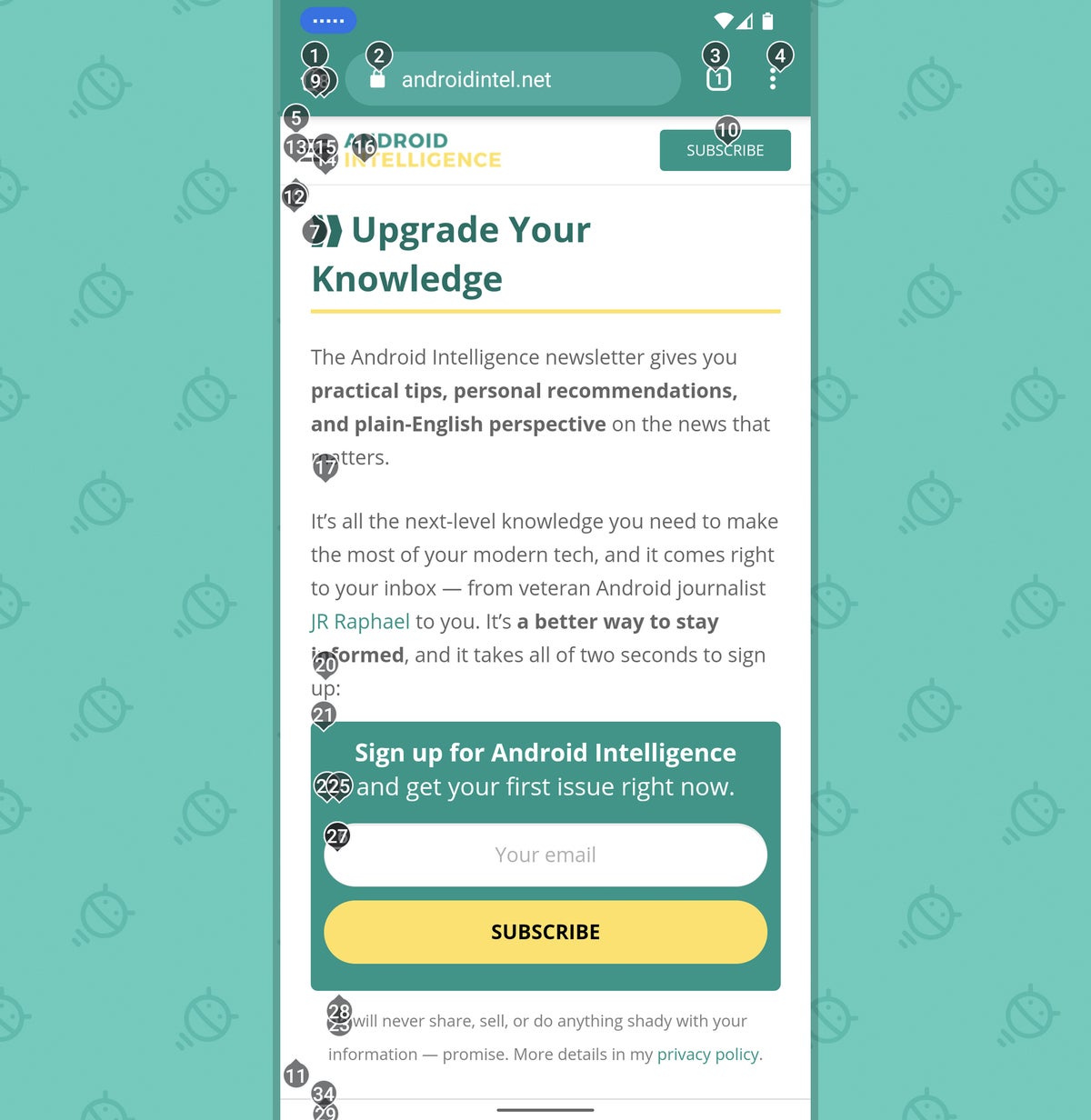 JR (Beachten Sie, dass auf Telefonen mit Android 10 oder früher die Raster- und Beschriftungssysteme die einzigen Optionen sind, die Sie zum Identifizieren von Elementen auf Ihrem Bildschirm haben. Sie sehen also automatisch alle diese Nummern und müssen sie zum Identifizieren von Symbolen, Schaltflächen usw. verwenden Links in Sprachbefehlen. Die Möglichkeit, auf dieses Nummerierungssystem zu verzichten und einfach den Namen einer Schaltfläche oder eines anderen Elements zu sagen, erfordert, dass Android 11 funktioniert. Aber abgesehen von dieser Unterscheidung sollte alles andere, was hier besprochen wird, auf jedem neueren Gerät gleich funktionieren. Dies sind die Grundlagen von Android Voice Access. Halten Sie sich fest, denn das Beste kommt noch.
JR (Beachten Sie, dass auf Telefonen mit Android 10 oder früher die Raster- und Beschriftungssysteme die einzigen Optionen sind, die Sie zum Identifizieren von Elementen auf Ihrem Bildschirm haben. Sie sehen also automatisch alle diese Nummern und müssen sie zum Identifizieren von Symbolen, Schaltflächen usw. verwenden Links in Sprachbefehlen. Die Möglichkeit, auf dieses Nummerierungssystem zu verzichten und einfach den Namen einer Schaltfläche oder eines anderen Elements zu sagen, erfordert, dass Android 11 funktioniert. Aber abgesehen von dieser Unterscheidung sollte alles andere, was hier besprochen wird, auf jedem neueren Gerät gleich funktionieren. Dies sind die Grundlagen von Android Voice Access. Halten Sie sich fest, denn das Beste kommt noch.
